Ukloni WeatherBlink Toolbar (Instrukcija za uklanjanje)
WeatherBlink Toolbar Priručnik za uklanjanje
Što je Alatna traka WeatherBlink?
Što je to WeatherBlink Toolbar?
WeatherBlink Toolbar je jedna od onih alatnih traka koje se iznenada mogu pojaviti na vašem računalu i preuzeti kontrolu nad surfanjem internetom bez traženja dozvole za to. Zapravo, to je tipični otimač preglednika koji može utjecati na svaki od njih, bez obzira koristite li Google Chrome, Mozillu Firefox ili Internet Explorer, i implementirati razne sistemske modifikacije, kao što je izmjena početne stranice i zadane tražilice. Ova alatna traka usko je povezana sa stranicom za pretraživanje ask.com. Na taj odnos ukazuje se kad korisnici posjete službenu stranicu ove alatne trake i svjesno mogu odbiti postavljanje stranica home.tb.ask.com i search.tb.ask.com kao početne stranice i zadane tražilice. Nažalost, kad se virus WeatherBlink Toolbar distribuira putem drugih freeware i shareware programa, korisnici nisu obaviješteni o mogućim promjenama u DNS postavkama ili su na prevaru nagovoreni na instalaciju ove aplikacije, pa nakon toga doživljavaju preuzimanje kontrole nad preglednikom i ostale neugodnosti. Zbog toga preporučujemo da budete što pažljiviji s programima koje skidate s interneta i posvetite više pažnje instalaciji bilo kojeg freeware programa. Ako se virus već infiltrirao u sistem vašeg PC-ja, naši stručnjaci za sigurnost na internetu preporučuju uklanjanje otimača preglednika WeatherBlink korištenjem programa FortectIntego ili neke druge renomirane anti-spyware aplikacije.
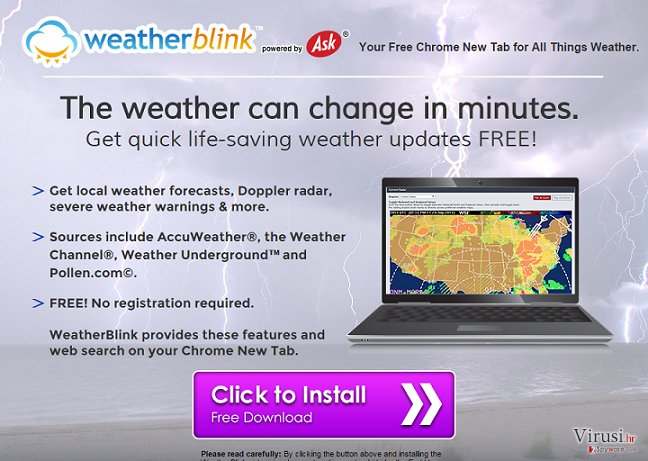
Kako virus WeatherBlink Toolbar može preuzeti kontrolu nad mojim računalom?
Kao što smo već spomenuli, WeatherBlink Toolbar promovira se pomoću vlastite službene stranice. Ako ste je već posjetili ili ako se ova alatna traka već infiltrirala u vaše računalo, tada ste vjerojatno vidjeli obećanja da će vas obavještavati o najnovijim vremenskim prognozama. Da, to je vrlo korisna mogućnost, ali ako ste je prihvatili, također ste prihvatili i promjenu Google, Bing ili Yahoo stranice za pretraživanje u ask.com. Također ste prihvatili i prikazivanje sponzoriranih rezultata pretrage i susretanje s mnogim sličnim problemima.
Ako želite izbjeći iznenadni dolazak virusa WeatherBlink Toolbar, morate posvetiti dodatno vrijeme instalaciji freeware programa na računalo jer adware aplikacije, otimači preglednika i ostali potencijalno nepoželjni programi se obično šire metodom naziva bundling. Nažalost, niti mi, niti neki drugi pružatelji sigurnosnih usluga ne mogu napraviti popis freeware programa koji promoviraju sumnjive aplikacije, poput adware programa, otimača preglednika i sličnih potencijalno nepoželjnih programa, kao svojih dodatnih komponenti. Zbog toga morate biti iznimno pažljivi prilikom njihove instalacije. Uvijek morate birati “Naprednu” ili “Prilagođenu” (“Advanced” ili “Custom”) opciju za instalaciju i dobro gledati koje dodatne komponente su “upakirane” s odabranim freeware programom. Ako pronađete bilo koji sumnjivi program (primijetite da oni obično dolaze u vidu dodataka, plug-inova, alatnih traka ili ekstenzija), pobrinite se da poništite taj odabir da bi vaše računalo ostalo sigurno. Na sreću, uklanjanje virusa WeatherBlink Toolbar nije kompliciran zadatak. Molimo vas da pročitate sljedeći odlomak ako želite ukloniti ovaj program iz svog računala.
Često postavljana pitanja (FAQ): WeatherBlink
Pitanje: Upravo sam instalirao neki media player i u mom pregledniku se pojavila nova alatna traka. Zove se WeatherBlink. Moram li se zabrinuti? Hvala na odgovoru!
Odgovor: Možda mislite da je WeatherBlink virus, no to nije baš posve točno. No, način na koji se širi tjera nas na razmišljanje o tome da bi korisnici morali taj program ukloniti iz računala. Kao što jasno možete vidjeti, na prevaru ste nagovoreni na instalaciju ovog programa kao opcionalne komponente u paketu s video/audio playerom. To ne znači da morate ukloniti taj player, ali definitivno bi morali ukloniti otimač preglednika WeatherBlink Toolbar. Da bi to učinili, možete se koristiti automatskim uklanjanjem ili ručno. Obje metode navedene su u nastavku.
Uz pomoć programa FortectIntego moći ćete ukloniti štetu koju je napravio virus. Programi SpyHunter 5Combo Cleaner i Malwarebytes preporučuju se za detektiranje potencijalno nepoželjnih programa i virusa, kao i svih datoteka i unosa u registar koji su povezani s njima.
Ručni WeatherBlink Toolbar Priručnik za uklanjanje
Deinstalacija iz Windowsa
Da biste uklonili Alatna traka WeatherBlink računala s Windowsima 10 ili 8, molimo vas da pratite sljedeće korake:
- Upišite Control Panel u kućicu s tražilicom za Windowse i stisnite Enter ili kliknite na rezultate pretraživanja.
- Ispod sekcije Programs, odaberite Uninstall a program.

- Na popisu pronađite unose povezane s Alatna traka WeatherBlink (ili bilo kojim nedavno instaliranim sumnjivim programom).
- Desnom tipkom miša (Right-click) kliknite na aplikaciju i odaberite Uninstall.
- Ako se pojavi User Account Control, kliknite na Yes.
- Pričekajte da se proces deinstalacije završi i kliknite na OK.

Ako ste korisnik Windowsa 7 ili XP, pratite upute koje slijede:
- Kliknite na Windows Start > Control Panel koji se nalazi na desnoj strani otvorenog menija (ako ste korisnik Windowsa XP, kliknite na Add/Remove Programs).
- U Control Panelu, odaberite Programs > Uninstall a program.

- Odaberite nepoželjnu aplikaciju tako da na nju kliknete jednom.
- Pri vrhu, kliknite na Uninstall/Change.
- Na upit o potvrdi vaše akcije, odaberite Yes.
- Kliknite na OK jednom kad se proces uklanjanja završi.
Uklonite WeatherBlink Toolbar iz Mac OS X sistema
-
Ako koristite OS X, kliknite na gumb Go u gornjem lijevom kutu ekrana te odaberite Applications.

-
Čekajte dok ne vidite mapu Applications i potražite WeatherBlink Toolbar ili bilo koje sumnjive programe u njoj. Sada kliknite desnom tipkom miša na svaki od unosa te odaberite Move to Trash.

Resetirajte MS Edge/Chromium Edge
Obrišite nepoželjne ekstenzije iz preglednika MS Edge:
- Odaberite Menu (tri horizontalne točkice u gornjem desnom kutu prozora) i odaberite Extensions.
- S popisa odaberite ekstenziju i kliknite na Gear (ikonicu zupčanika).
- Kliknite na Uninstall koji se nalazi pri dnu.

Očistite kolačiće i ostale podatke spremljene tijekom surfanja:
- Kliknite na Menu (tri horizontalne točkice u gornjem desnom kutu prozora preglednika) i odaberite Privacy & security.
- Pod Clear browsing data odaberite Choose what to clear.
- Odaberite sve (izostavite lozinke, iako biste mogli ostaviti i Media licenses, ako je moguće) i kliknite na Clear.

Vratite postavke za novu karticu (tab) i početnu stranicu u početno stanje:
- Kliknite na ikonicu manija i odaberite Settings.
- pronađite sekciju On startup.
- Kliknite na Disable ako ste pronašli neku sumnjivu domenu.
Resetirajte MS Edge ako vam koraci iznad nisu pomogli:
- Pritisnite Ctrl + Shift + Esc da biste otvorili Task Manager.
- Kliknite na strelicu More details koja se nalazi pri dnu prozora.
- Odaberite karticu (tab) Details.
- Sada skrolajte prema dolje i pronađite svaki unos koji u sebi sadrži naziv Microsoft Edge. Desnom tipkom miša kliknite na svaki od tih unosa i odaberite End Task da biste prekinuli rad preglednika MS Edge.

Ako vam ovo rješenje nije pomoglo , morat ćete upotrijebiti naprednu metodu resetiranja preglednika Edge. Prije nastavka morali biste napraviti sigurnosnu kopiju svojih podataka.
- Na računalu pronađite sljedeći folder: C:\\Users\\%username%\\AppData\\Local\\Packages\\Microsoft.MicrosoftEdge_8wekyb3d8bbwe.
- Pritisnite na tipkovnici Ctrl + A da biste odabrali sve foldere.
- Desnom tipkom miša kliknite na njih i odaberite Delete.

- Sada desnom tikom miša kliknite na gumb Start i odaberite Windows PowerShell (Admin).
- Kad se otvori novi prozor, kopirajte i zalijepite sljedeću komandu, pa pritisnite Enter:
Get-AppXPackage -AllUsers -Name Microsoft.MicrosoftEdge | Foreach {Add-AppxPackage -DisableDevelopmentMode -Register “$($_.InstallLocation)\\AppXManifest.xml” -Verbose

Upute za Edge Chromium
Obrišite ekstenzije iz preglednika MS Edge (Chromium):
- Otvorite Edge i klikanjem odaberite Settings > Extensions.
- Obrišite nepoželjne ekstenzije tako što ćete kliknuti na Remove.

Očistite cache i podatke od spremljene tijekom surfanja:
- Kliknite na Menu i idite na Settings.
- Odaberite Privacy and services.
- Pod Clear browsing data odaberite Choose what to clear.
- Pod Time range birajte All time.
- Odaberite Clear now.

Resetirajte MS Edge (Chromium):
- Kliknite na Menu i odaberite Settings.
- Na lijevoj strani odaberite Reset settings.
- Odaberite Restore settings to their default values (resetirajte postavke na početne vrijednosti).
- Potvrdite s Reset.

Resetirajte Mozillu Firefox
Uklonite opasne ekstenzije:
- Otvorite preglednik Mozilla Firefox i kliknite na Menu (tri horizontalne linije u gornjem desnom kutu prozora).
- Odaberite Add-ons.
- Ovdje odaberite pluginove koji su povezani s Alatna traka WeatherBlink i kliknite na Remove.

Resetirajte početnu stranicu (homepage):
- Kliknite na tri horizontalne crte u gornjem desnom kutu da biste otvorili meni.
- Odaberite Options.
- Pod opcijama za Home, upišite adresu vaše omiljene stranice koja će se otvoriti svaki put kad pokrenete preglednik Mozilla Firefox.
Očistite kolačiće i podatke o stranicama:
- Kliknite na Menu i odaberite Options.
- Idite na sekciju Privacy & Security.
- Skrolajte prema dolje i pronađite Cookies and Site Data.
- Kliknite na Clear Data…
- Odaberite Cookies and Site Data, kao i Cached Web Content i kliknite na Clear.

Resetirajte Mozillu Firefox
U slučaju da niste uspjeli ukloniti Alatna traka WeatherBlink prateći upute iznad, morat ćete resetirati Mozillu Firefox:
- Pokrenite preglednik Mozilla Firefox i kliknite na Menu.
- Idite na Help i tamo odaberite Troubleshooting Information.

- Unutar sekcije Give Firefox a tune up kliknite na Refresh Firefox…
- Jednom kada vam iskoči pop-up prozor, potvrdite željenu akciju klikanjem na Refresh Firefox – to bi trebalo završiti uklanjanje Alatna traka WeatherBlink.

Resetirajte Google Chrome
Obrišite maliciozne ekstenzije iz preglednika Google Chrome:
- Otvorite Google Chrome, kliknite na Menu (tri vertikalne točke u gornjem desnom kutu) i odaberite More tools > Extensions.
- U novootvorenom prozoru vidjet ćete sve instalirane ekstenzije. Deinstalirajte sve što vam je sumnjivo i što bi moglo biti povezano s Alatna traka WeatherBlink tako da kliknete na Remove.

Očistite cache i podatke web stranica iz preglednika Chrome:
- Kliknite na Menu i odaberite Settings.
- Pod Privacy and security, odaberite Clear browsing data.
- Odaberite Browsing history, Cookies and other site data, kao i Cached images i files.
- Kliknite na Clear data.

Promijenite početnu stranicu:
- Kliknite na Menu i odaberite Settings.
- Potražite sumnjive stranice kao što je Alatna traka WeatherBlink u sekciji On startup.
- Kliknite na Open a specific or set of pages i kliknite na tri točkice da biste došli do opcije Remove.
Resetirajte Google Chrome:
Ako vam prethodne metode nisu pomogle, resetirajte Google Chrome da biste eliminirali Alatna traka WeatherBlink i sve njegove komponente:
- Kliknite na Menu i odaberite Settings.
- U Settings skrolajte prema dolje i kliknite na Advanced.
- Skrolajte prema dolje i pronađite sekciju Reset and clean up.
- Sada kliknite na Restore settings to their original defaults.
- Potvrdite s Reset settings da biste završili uklanjanje Alatna traka WeatherBlink.

Resetirajte Safari
Uklonite nepoželjne ekstenzije iz preglednika Safari:
- Kliknite na Safari > Preferences…
- U novom prozoru odaberite Extensions.
- Odaberite nepoželjne ekstenzije povezane s Alatna traka WeatherBlink i odaberite Uninstall.

Očistite kolačiće i ostale podatke web stranica iz Safarija:
- Kliknite na Safari > Clear History…
- Iz padajućeg menija pod Clear, odaberite all history.
- Potvrdite vaš odabir s Clear History.

Ako vam koraci iznad nisu pomogli, resetirajte Safari:
- Kliknite na Safari > Preferences…
- Idite na karticu (tab) Advanced.
- Stavite kvačicu u kućicu pokraj Show Develop menu.
- U meniju kliknite na Develop i zatim odaberite Empty Caches.

Nakon deinstalacije ovog potencijalno nepoželjnog programa i popravljanja svakog od Vaših web preglednika, preporučamo Vam da skenirate svoj računalno sustav reputabilnim anti-spywareom. Ovo će Vam pomoći da se riješite WeatherBlink Toolbar tragova registra te će također identificirati srodne parazite ili moguće malware infekcije na Vašem računalu. Za to možete koristiti naše najbolje malware uklanjače: FortectIntego, SpyHunter 5Combo Cleaner ili Malwarebytes.
Preporučujemo Vam
Nemojte dopustiti da vas vlada špijunira
Vlada ima mnogo problema vezanih uz praćenje korisnika i korisničkih podataka, kao i sa špijuniranjem građana, pa biste trebali uzeti u obzir i naučiti nešto više o sumnjivim praksama prikupljanja podataka. Pokušajte izbjeći bilo kakav pokušaj vlade da vas prati ili špijunira tako da na internetu postanete potpuno anonimni.
Možete odabrati drugu lokaciju kad budete online i pristupati bilo kakvom materijalu bez nekih posebnih ograničenja na sadržaj. Veoma lako možete imati internetsku vezu bez ikakvih rizika od hakerskih napada koristeći Private Internet Access VPN.
Kontrolirajte informacije kojima može pristupiti vlada ili bilo koja neželjena stranka i surfajte internetom bez mogućnosti da vas se špijunira. Čak i ako niste umiješani u ilegalne aktivnosti ili vjerujete svojem izboru usluga i platformi, budite sumnjičavi oko vlastite sigurnosti i poduzmite mjere predostrožnosti korištenjem usluge VPN-a.
Za slučaj malware napada, napravite sigurnosne kopije datoteka za kasniju upotrebu
Korisnici računala mogu na razne načine izgubiti podatke zahvaljujući cyber infekcijama ili upravo njihovom štetnom djelovanju. Softverski problemi koje stvaraju malware programi ili direktan gubitak podataka zbog šifriranja mogu dovesti do problema sa samim uređajem ili čak nanijeti permanentna oštećenja. Kada imate aktualne sigurnosne kopije, na veoma lagan način možete se oporaviti nakon takvog incidenta i nastaviti s radom.
Najbitnije je kreirati ažuriranja za svoje sigurnosne kopije, i to nakon bilo kakve promjene na računalu, pa ćete se moći vratiti točno u vrijeme prije nego je malware bilo što uspio promijeniti ili prije nego problemi s uređajem uzrokuju probleme s performansama ili oštećenje podataka. Kada imate raniju verziju svakog bitnog dokumenta ili projekta, lako ćete izbjeći frustracije i nervne slomove. To je pogotovo korisno kada se malware stvori niotkuda. Za potrebe vraćanja sistema u određenu točku u vremenu možete upotrijebiti Data Recovery Pro.


